Exportation PDF QueXML
From LimeSurvey Manual
Introduction
La fonction d'exportation PDF queXML vous permet d'exporter l'enquête en cours dans un fichier PDF structuré pouvant être traité à l'aide d'un logiciel de reconnaissance optique de marques (OMR) tel que [1].
Pour utiliser cette fonction, accédez à n'importe quel paramètre lié à l'enquête, sélectionnez l'Entrée de menu Afficher/exporter et sélectionnez l'option d'exportation PDF queXML :
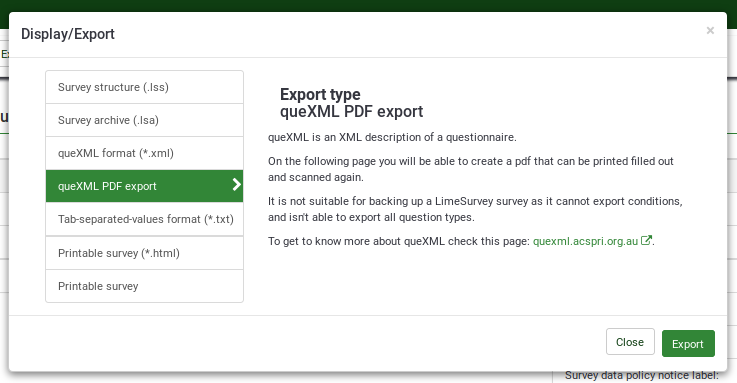
Le fichier ZIP exporté comprend l'enquête au format PDF, un fichier XML de regroupement (qui décrit l'emplacement des champs sur le formulaire papier), un fichier XML de style (décrit les paramètres utilisés pour produire le fichier PDF) et un fichier [https ://quexml.acspri.org.au/ queXML] (une description structurée de la structure du questionnaire).
Options LimeSurvey
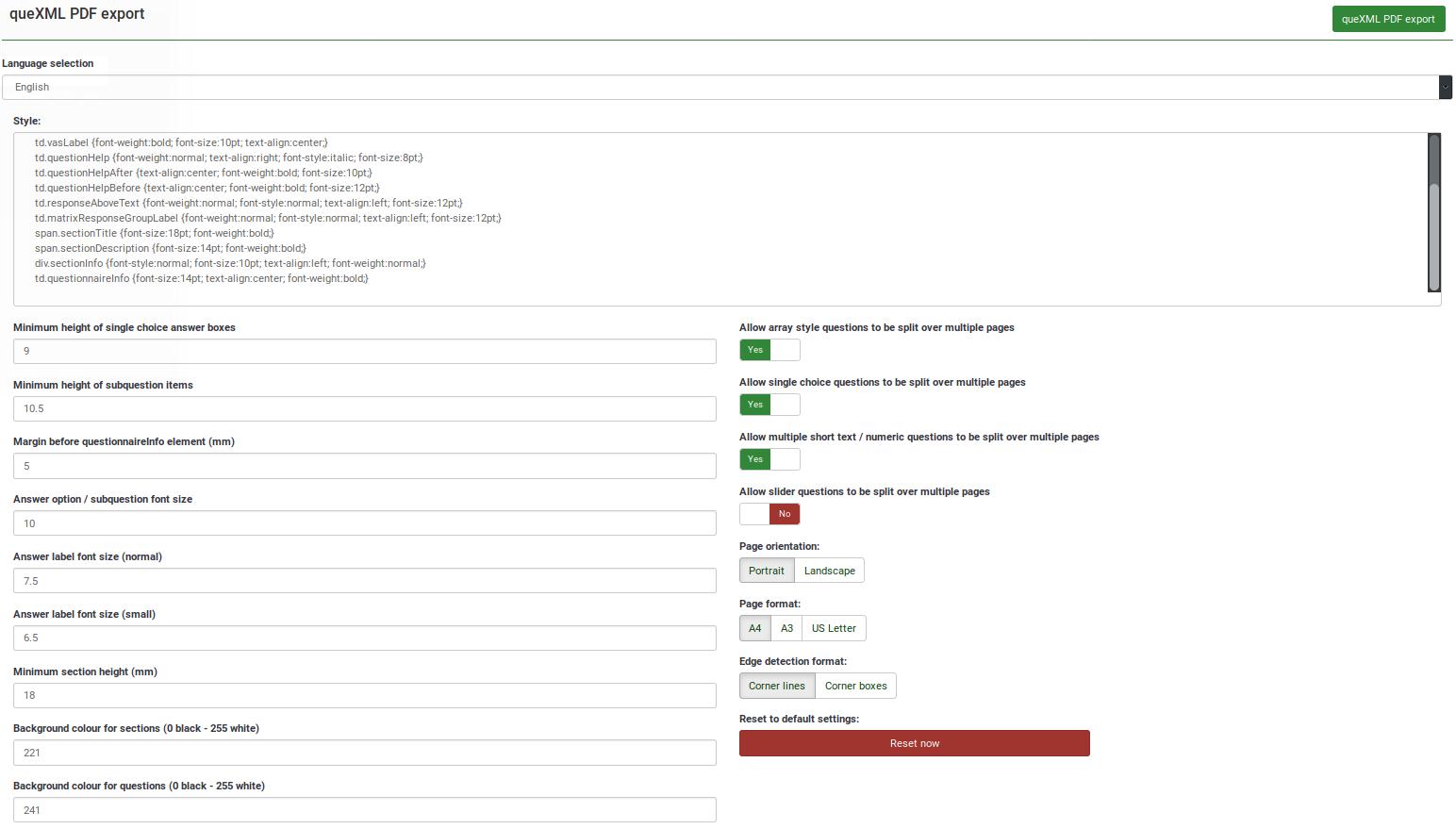
Les paramètres présentés sur cette page sont les paramètres par défaut du logiciel d'exportation PDF queXML. Ceux-ci peuvent être modifiés pour produire un questionnaire papier d’apparence différente.
- Sélection de la langue
- Si l'enquête a été traduite en plusieurs langues, vous pouvez choisir ici la langue d'exportation.
- Style
: appliquez un style aux éléments du formulaire papier à l'aide de CSS.
- Autoriser la répartition des questions de type tableau sur plusieurs pages
: Si votre enquête comporte de nombreux tableaux contenant de nombreuses sous-questions, cela permettra de diviser le tableau sur plusieurs pages. Cela évite d'avoir des pages avec des questions très longues ou trop d'espace blanc sur une page. Une flèche apparaîtra au bas de la page pour indiquer que la question continue sur la page suivante.
- Autoriser les questions à choix unique à être réparties sur plusieurs pages
- Les questions à choix unique telles que les questions de style "radio" peuvent être réparties sur plusieurs pages. Utile si vous avez des questions avec une longue liste de réponses possibles. Une flèche apparaîtra au bas de la page pour indiquer que la question continue sur la page suivante.
- Autoriser la répartition de plusieurs questions à texte court/numériques sur plusieurs pages
:Lorsque plusieurs types de questions à texte court ou plusieurs types de questions numériques sont utilisés, autorisez leurs sous-questions à apparaître réparties sur plusieurs pages (une flèche apparaîtra en bas de la page pour indiquer que la question continue à la page suivante).
- Autoriser les questions à curseur à être réparties sur plusieurs pages
: Les questions à curseur sont présentées sous forme d'éléments d'échelle visuelle analogique (EVA) dans les pages PDF queXML. Cela permettra de répartir une liste de curseurs sur plusieurs pages. Une flèche apparaîtra au bas de la page pour indiquer que la question continue sur la page suivante.
- Hauteur minimale des cases de réponse à choix unique
: Ceci définit la hauteur minimale en millimètres de chaque élément de réponse pour une question à choix unique (par exemple, radio). Réduisez cette valeur pour insérer davantage de questions sur une page.
- Hauteur minimale des éléments de sous-question
: La hauteur minimale en millimètres des sous-questions dans une question de style tableau. Réglez cette valeur à une valeur inférieure pour adapter davantage d'éléments de sous-question dans une question de style tableau. Attention, un réglage trop bas peut couper la fin des longs éléments de texte de sous-question.
- Marge avant l'élément questionnaireInfo (mm)
- L'élément questionnaireInfo est le texte "Bienvenue" ou "Texte de fin" de l'enquête. Ce paramètre définit la marge en millimètres avant l'affichage du texte.
- Option de réponse/taille de police de la sous-question
- La taille de la police en points des options de réponse ou du texte de la sous-question.
- Taille de police de l'étiquette de réponse (normale)
- La taille de police en points des étiquettes de réponse lorsqu'elles sont affichées dans les sous-questions.
- Taille de police de l'étiquette de réponse (petite)
- La taille de police en points des étiquettes de réponse lorsqu'elles sont affichées dans des sous-questions où les mots longs utilisés qui ne peuvent pas tenir dans la zone sont fournis sans être divisés.
- Hauteur minimale de la section (mm)
- Chaque groupe d'une enquête LimeSurvey apparaît comme une nouvelle section dans le document PDF queXML. Ce paramètre définit la hauteur minimale en millimètres du titre de la nouvelle section.
- Couleur de fond pour les sections (0 noir - 255 blanc)
- La quantité de gris derrière un en-tête de section.
- Couleur de fond pour les questions (0 noir - 255 blanc)
- La quantité de gris derrière les questions. Une bonne conception de formulaire suggère d'avoir un fond gris clair pour éviter la fatigue oculaire et pour que les zones de réponse soient clairement définies (les zones de réponse sont toujours blanches).
- Orientation page
- Orientation portrait ou paysage pour le questionnaire papier.
- Format de la page
- Le format du papier à utiliser (A4, A3, US Letter).
- Format de détection des bords
:Quel style de bord à utiliser sur la page pour permettre l'alignement lors de la numérisation.
En cliquant sur le bouton "export PDF queXML", vous générerez une archive ZIP contenant le questionnaire PDF et les fichiers associés.
Si vous avez modifié les paramètres ci-dessus et souhaitez les réinitialiser aux paramètres PDF queXML par défaut, cliquez sur le bouton « Réinitialiser les paramètres par défaut » :
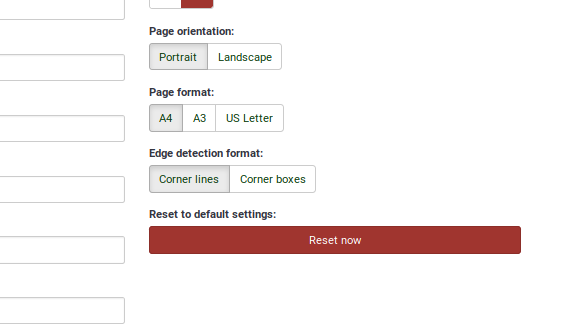
Paramètres de configuration généraux
Vous pouvez trouver des paramètres de configuration supplémentaires dans le fichier application/config/config-defaults.php.
Ce fichier contient les paramètres par défaut de LimeSurvey. Ne modifiez pas ce fichier car il pourrait changer dans les futures révisions du logiciel.
La procédure correcte pour configurer LimeSurvey est la suivante :
- copiez les lignes correspondant au paramètre que vous souhaitez modifier de ce fichier vers la configuration. php file
- éditez ces lignes dans config.php
De cette façon, les valeurs par défaut seront remplacées.
À FAIRE : Exemple
- quexmlshowprintablehelp
S'il est défini sur true, l'attribut printable_help sera visible sur l'enquête PDF exportée. S'il est utilisé, l'apparence (taille de la police, justification, etc.) peut être ajustée en éditant td.questionHelpBefore et $helpBeforeBorderBottom de quexml.
- quexmlusequestiontitleasid (New in 4.3 )
Si défini sur true, chaque question du PDF sera identifiée par le titre de la question au lieu de la section et du numéro automatiques générés pour le rapport.
- quexmlkeepsurveydateformat (New in 4.3 )
Si défini sur true, les réponses Données/Heure seront formatées avec le format de date de l'enquête, au lieu d'utiliser le format DB par défaut.